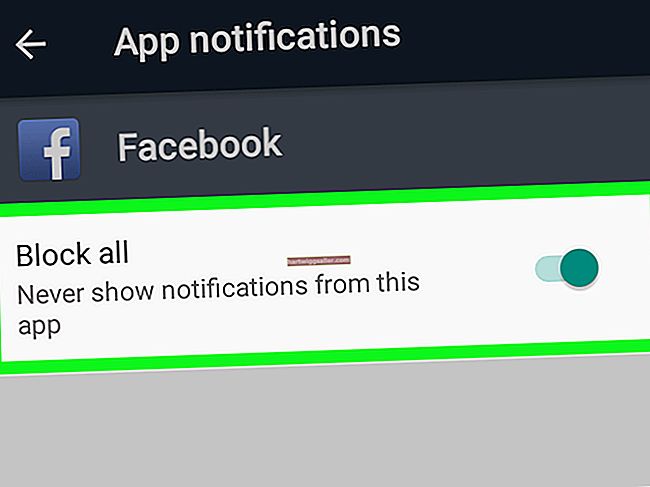Você pode transformar seu Mac ou PC em seu próprio criador de toques, criando toques personalizados para o seu iPhone, a partir de quase qualquer arquivo MP3. Usando o software iTunes gratuito da Apple, você pode editar e converter um MP3 em um toque do iTunes para o iPhone. Embora várias etapas estejam envolvidas e exijam alguma atenção aos detalhes, o processo é bastante rápido.
Abra o aplicativo iTunes
Inicie o iTunes no seu computador Mac ou Windows. Para fazer um toque, não é necessário conectar-se à sua conta da iTunes Store, pois você estará trabalhando com um arquivo MP3 localizado em seu próprio disco rígido.
Adicione o MP3 ao iTunes
A menos que seu arquivo MP3 já esteja em sua biblioteca do iTunes, você precisará adicioná-lo. Clique no menu “Arquivo” e selecione “Adicionar à Biblioteca…”. Localize o arquivo MP3 com a caixa de diálogo Abrir arquivo, selecione a música e clique no botão “Abrir” para importar o arquivo MP3 para o iTunes.
Apare o arquivo
No iTunes, clique em “Músicas” em “Biblioteca”. Clique com o botão direito no arquivo MP3 na lista de músicas; O iTunes exibe uma lista de propriedades e ações. Selecione “Informações da música” e clique em “Opções”. Marque as caixas para horários de início e término. Defina a hora de início no ponto do arquivo onde deseja que o toque comece; por exemplo, se você deseja apenas um trecho de uma música como toque, ouça o arquivo MP3 e determine quando o trecho começa e termina. Defina a hora de parada até o ponto em que deseja que o toque termine. Observe que o horário de término não deve ser superior a 30 segundos após o horário de início; 30 segundos é o tempo máximo do toque do iPhone. Depois de definir os horários de início e término, clique em “OK”.
Converter o arquivo MP3
Clique no menu “Arquivo”. Selecione “Converter”. Uma lista de opções é exibida. Selecione “Criar versão AAC”. O iTunes cria uma nova entrada na biblioteca de músicas da mesma faixa; este arquivo não é um MP3, mas está no formato AAC da Apple. Selecione "Informações da música" e clique em "Opções" novamente para o arquivo MP3. Desmarque as caixas de seleção ao lado de horários de início e término para o arquivo e, em seguida, clique em “OK”; caso contrário, o iTunes reproduzirá apenas aquela pequena parte da música.
Renomear o arquivo
No iTunes, realce o nome do novo arquivo, clique com o botão direito nele e selecione “Mostrar no Finder”. Em um computador Windows, a opção equivalente é “Mostrar no Windows Explorer”. Altere a extensão do arquivo (os últimos 3 caracteres do nome do arquivo após o ponto) de “m4a” para o tipo de arquivo “m4r”. Por enquanto, deixe a janela do Finder / Explorer aberta.
Conecte o iPhone
Conecte seu iPhone ao computador usando o cabo USB. O iPhone deve aparecer no iTunes em “Dispositivos”. Abaixo do iPhone, você deve ver um conjunto de ícones, incluindo um sino, que são os toques do telefone. Clique no ícone de sino para abrir uma janela de toques personalizados.
Copie o arquivo
Clique na janela Finder / Explorer, selecione o arquivo recém-criado e arraste-o para a janela de toques. O arquivo deve aparecer na lista do iTunes em “Tons” e será sincronizado automaticamente com o seu iPhone.
Verifique o toque
No seu iPhone, toque no aplicativo “Ajustes”. Role para baixo até “Sons” e toque nele. Na tela “Sons”, role para baixo até “Toque” e toque nele. Role até o topo da lista de toques. Seu novo toque personalizado deve aparecer na lista.